PS如何给图片添加“棕褐色调 ”的效果
来源:网络收集 点击: 时间:2024-09-07【导读】:
PS自带了许多样式,例如“棕褐色调”是一种给图片添加棕褐色调的样式,今天就告诉大家PS如何给图片添加“棕褐色调 ”的效果。品牌型号:联想拯救者系统版本:Windows10软件版本:Windows10方法/步骤1/9分步阅读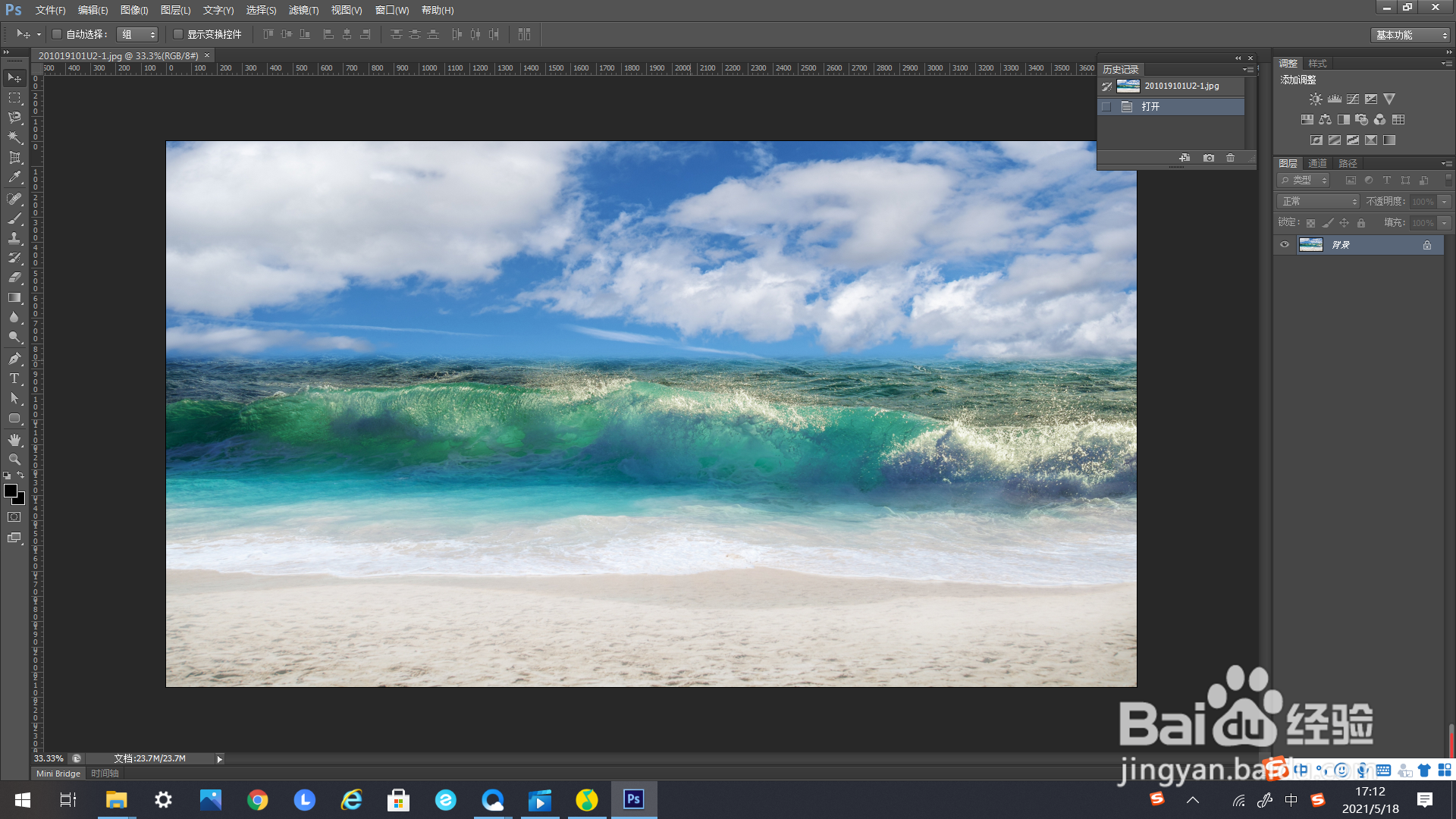 2/9
2/9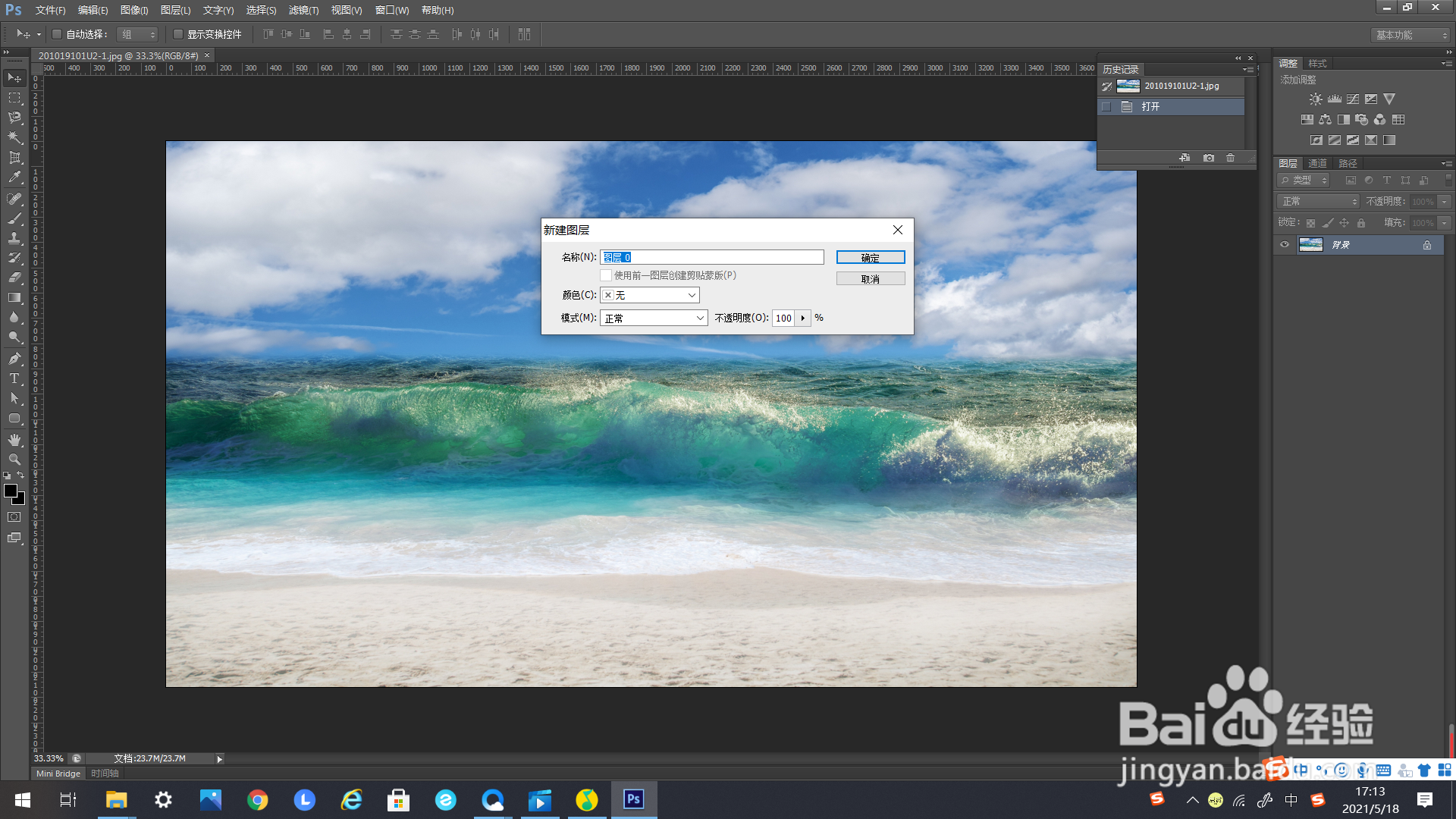 3/9
3/9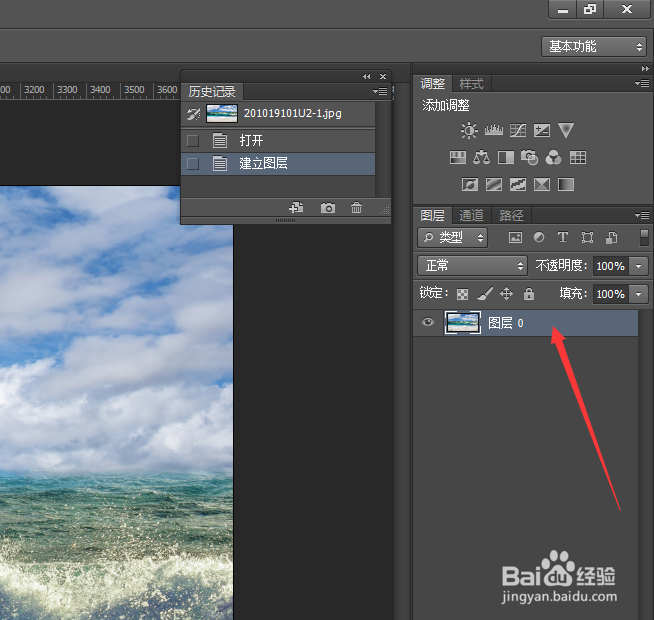 4/9
4/9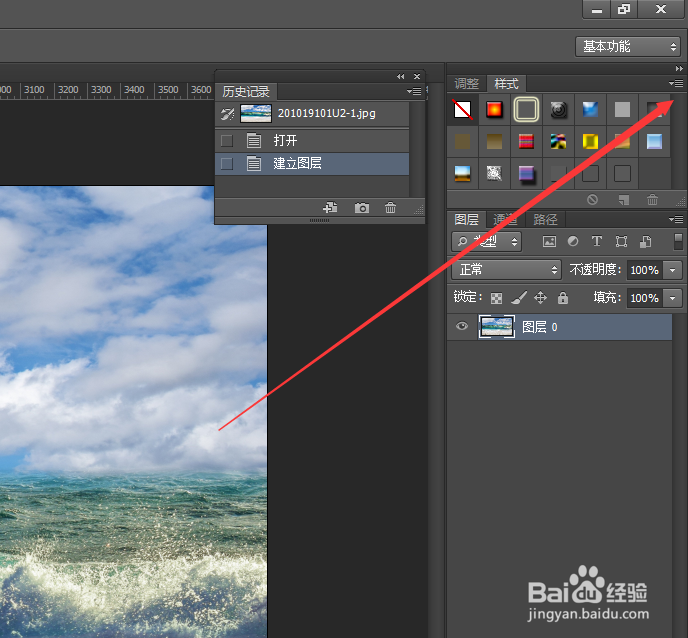 5/9
5/9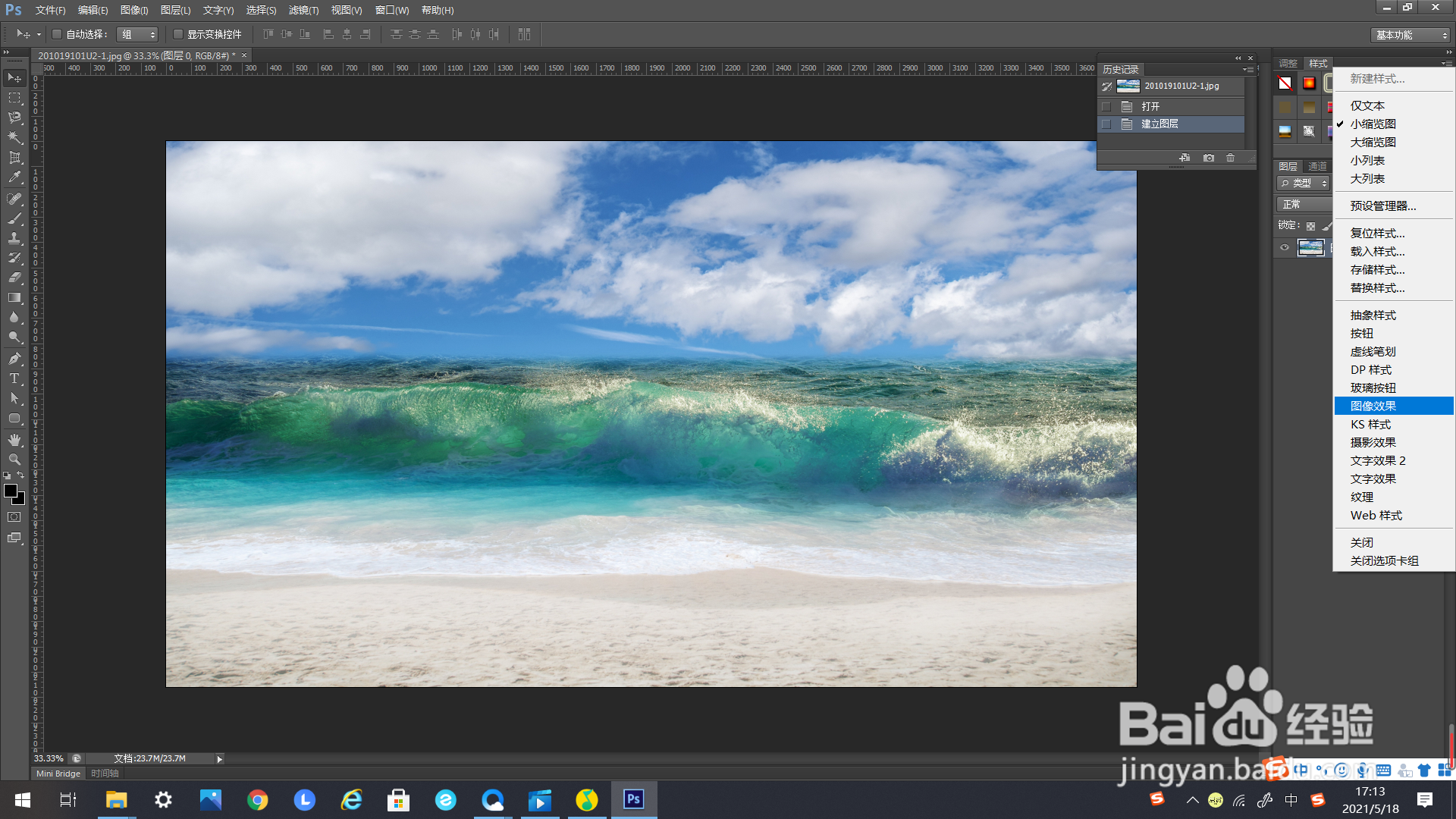 6/9
6/9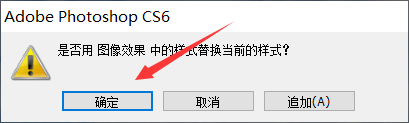 7/9
7/9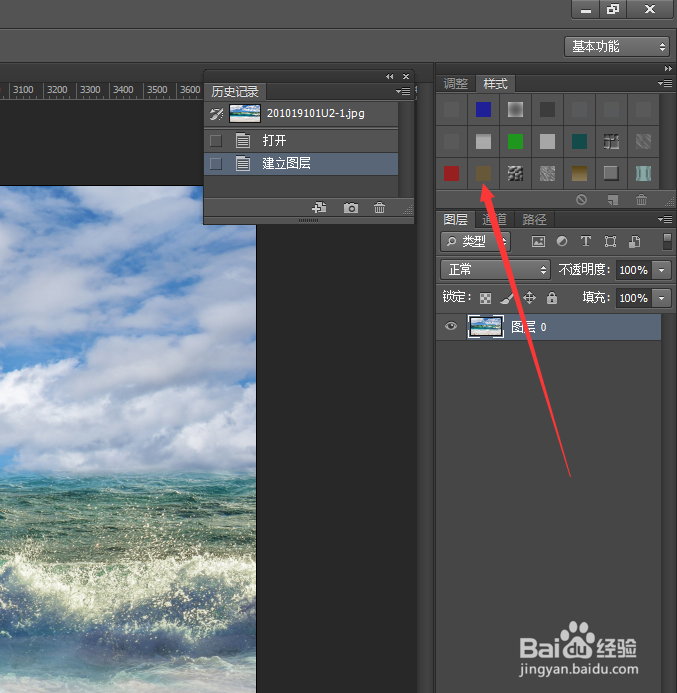 8/9
8/9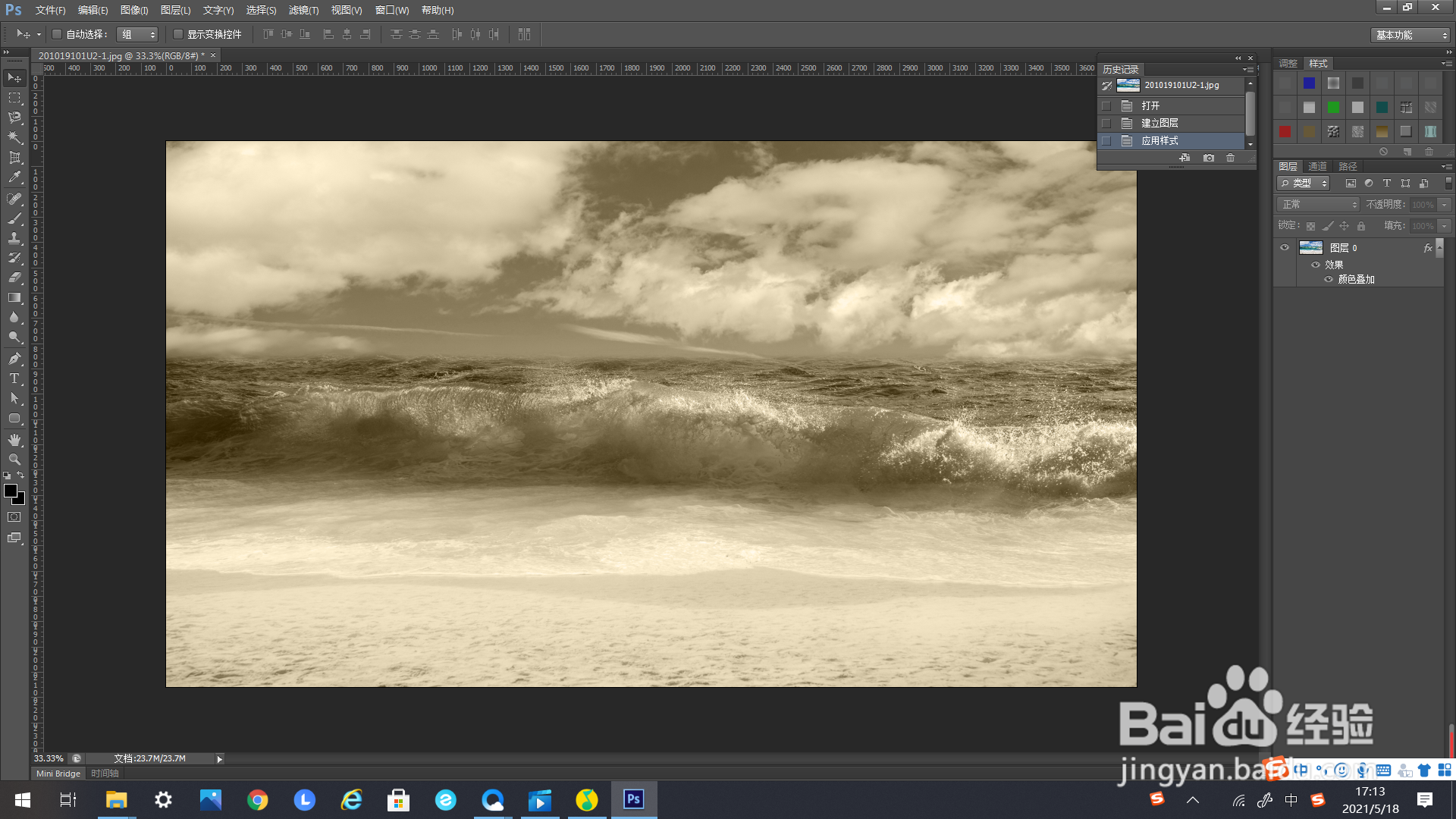 9/9
9/9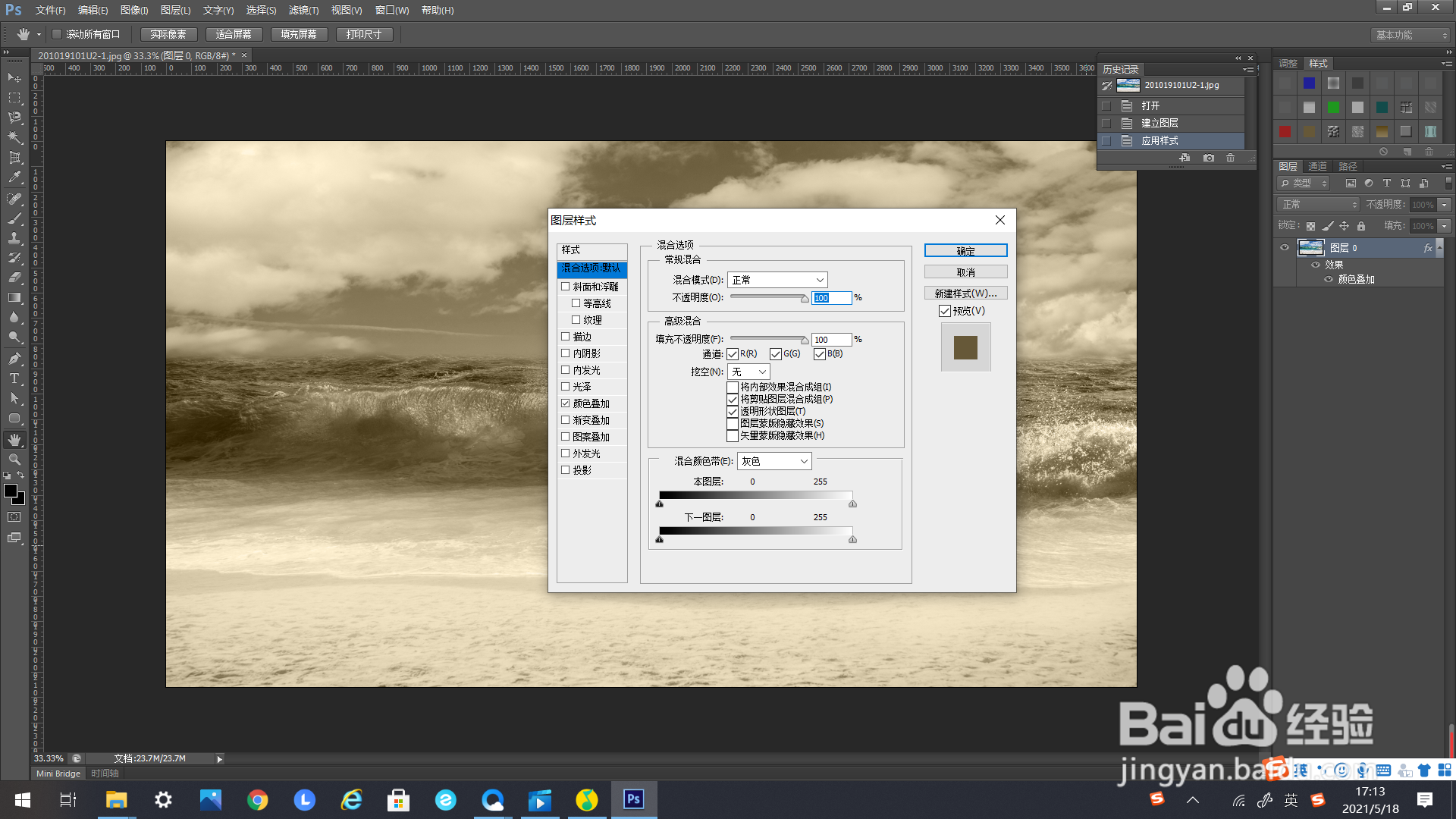
如下图所示,导入图片作为示例。
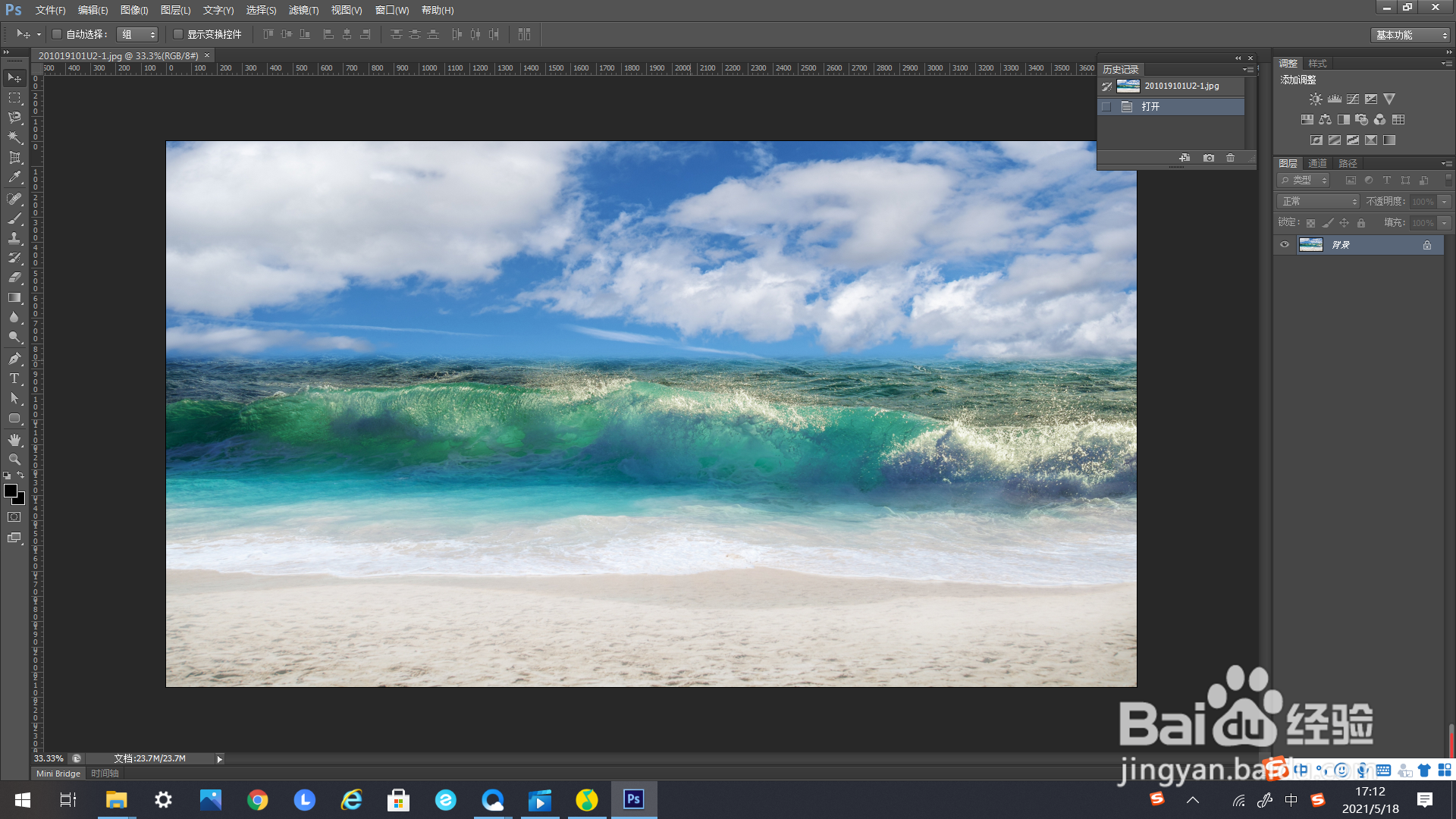 2/9
2/9如箭头所示,双击背景图层进行解锁。
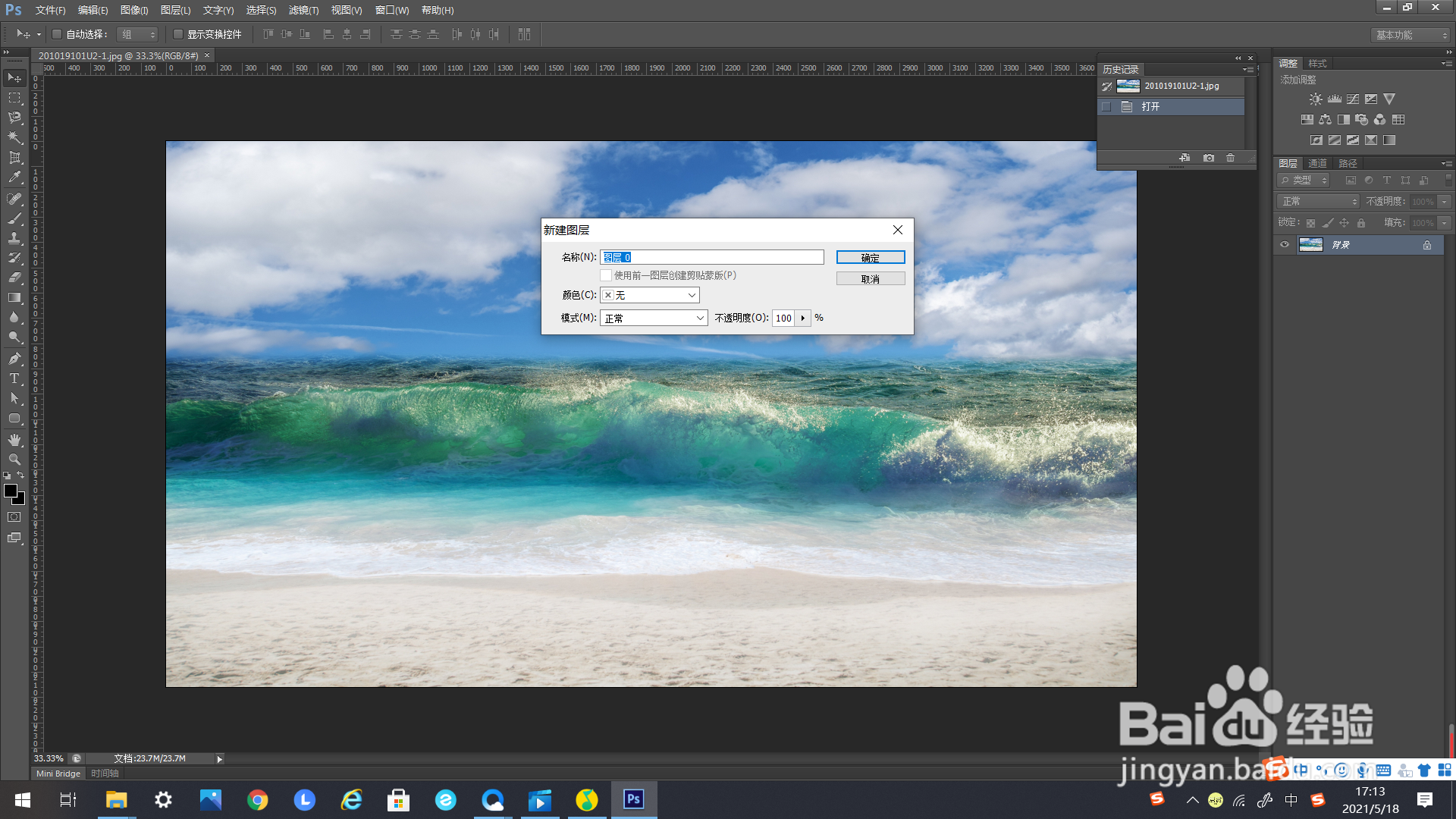 3/9
3/9如下图所示,背景图层被解锁了。
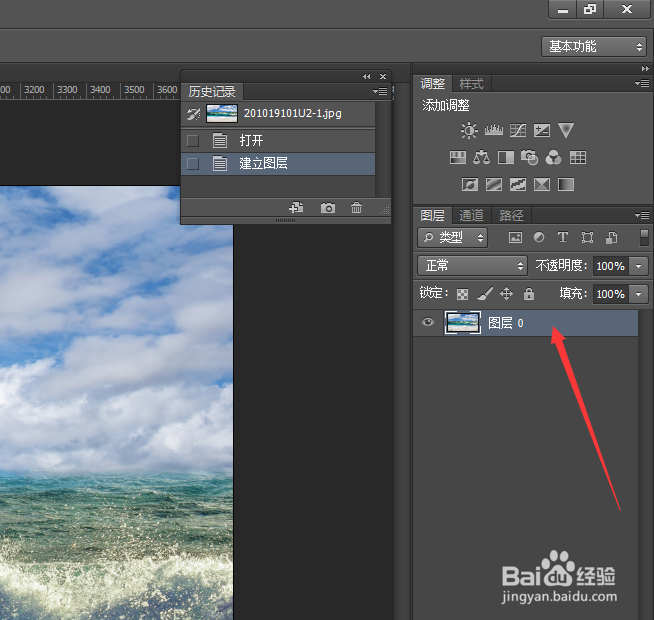 4/9
4/9如下方箭头所示,找到右方样式面板里的这个标志。
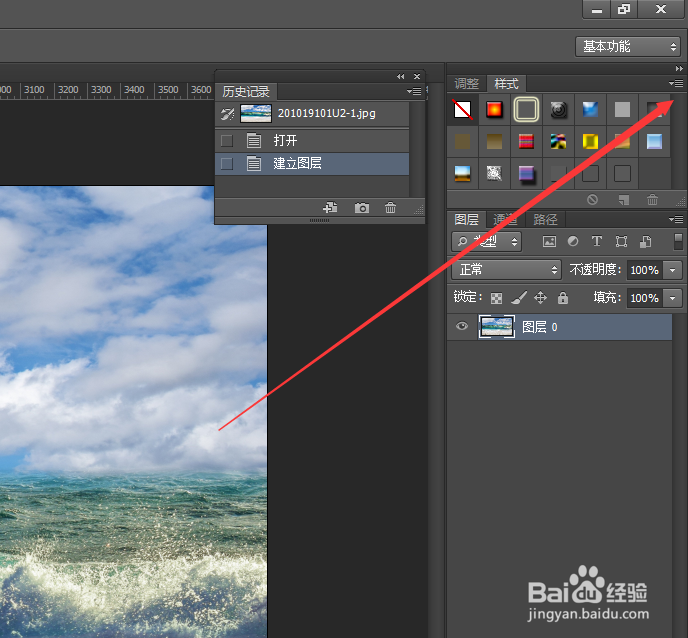 5/9
5/9单击弹出下选框,在下选框岔随里找到“图像效果”。
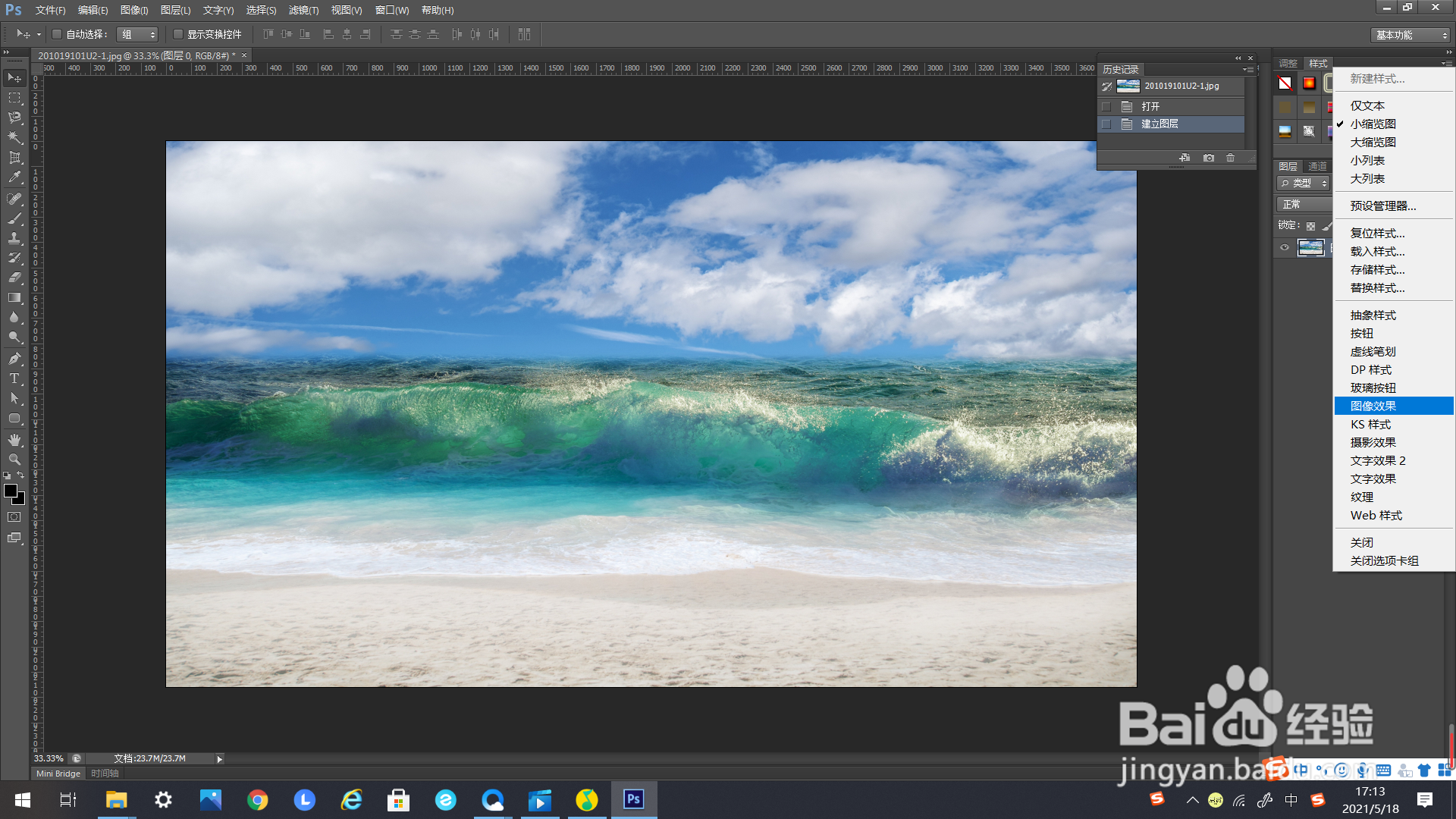 6/9
6/9点击弹出追加样菊讨式的编辑框,选择“确定”。
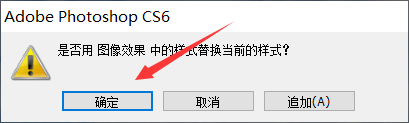 7/9
7/9在弹出的图像效果里找到“棕褐色调”,鼠标左键单击。
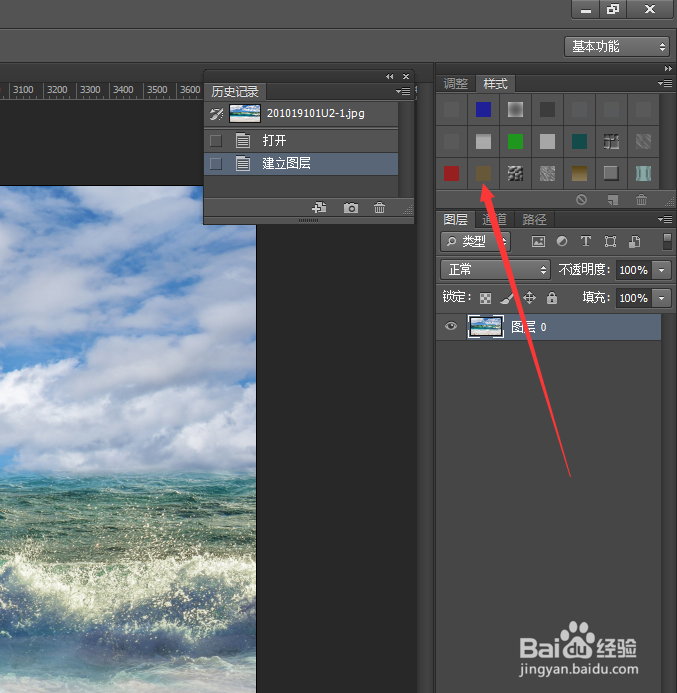 8/9
8/9如此择舍下图所示,图片就变为棕褐色调了。
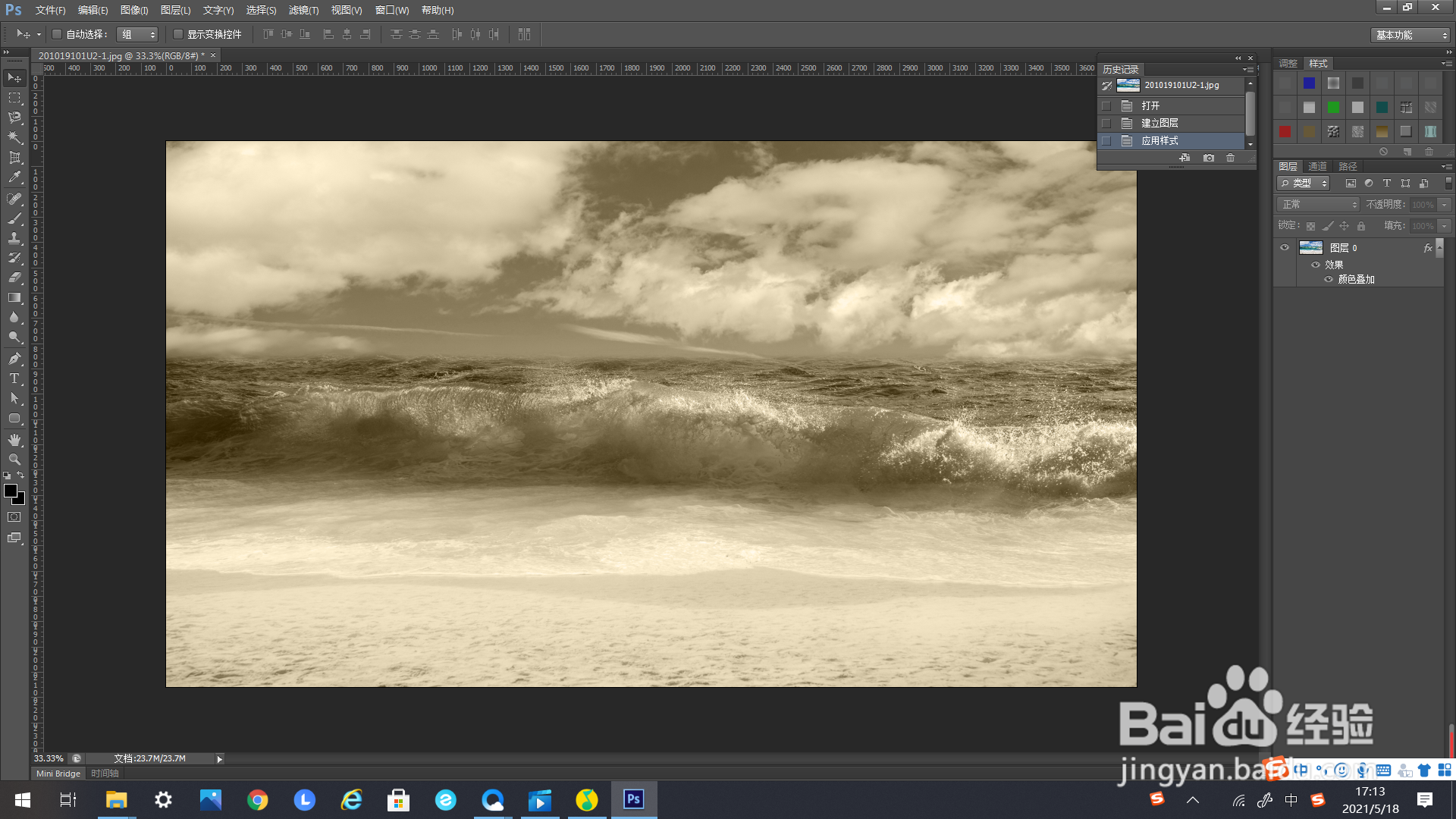 9/9
9/9如果对效果不满意,可以进入样式编辑框进行修改。
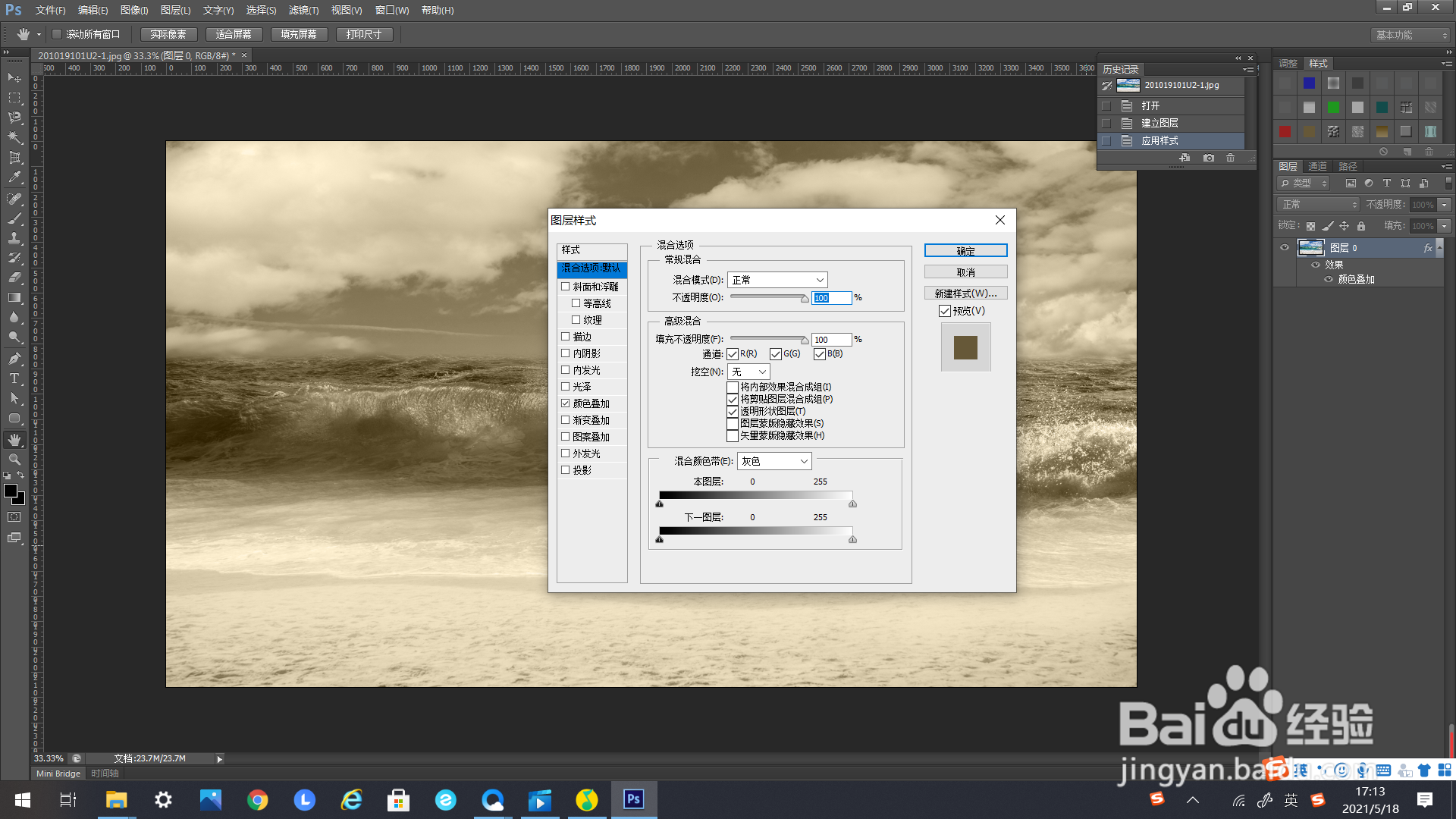
版权声明:
1、本文系转载,版权归原作者所有,旨在传递信息,不代表看本站的观点和立场。
2、本站仅提供信息发布平台,不承担相关法律责任。
3、若侵犯您的版权或隐私,请联系本站管理员删除。
4、文章链接:http://www.1haoku.cn/art_1196978.html
上一篇:保卫萝卜4阿波道长第48关攻略
下一篇:微博如何设置明星上线通知
 订阅
订阅